微信图片拖进word文档,实现简便快捷的操作方法
更新时间:2023-07-29 11:49:24作者:jiang
根据微信图片拖进Word文档,我们可以轻松地将图片从手机或其他设备直接导入到电脑上,这项功能简单易用,不仅节省了我们的时间和精力,还能保持图片的清晰度和质量。无论是在工作中需要将手机拍摄的照片导入到电脑上进行编辑,还是在学习中需要将手机上的笔记整理成文档,这一功能都能为我们提供便利。通过微信图片拖进Word文档,我们可以更加高效地处理、整理和分享各种图片资源,使工作和学习更加顺畅和便捷。
具体方法:
1.使用ie10或者chrome浏览器打开微信网页版,地址可以百度“微信网页版”。打开以后会有两种页面,一种是二维码页面,如果碰到二维码页面,使用微信扫一扫就可以进入。
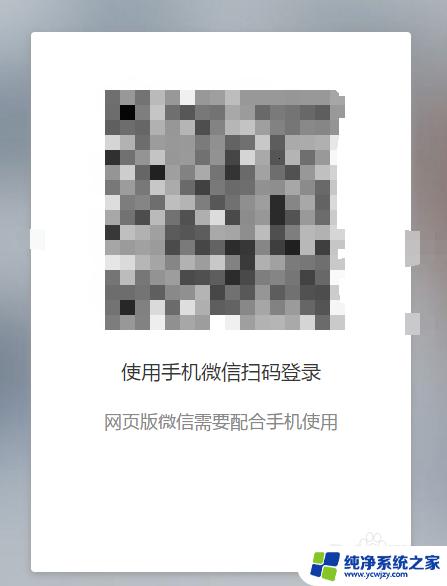
2.第二种情况是直接登陆的页面,在这种页面里面。我们需要点击登陆,点了登陆以后,在手机上微信里面通过就可以。
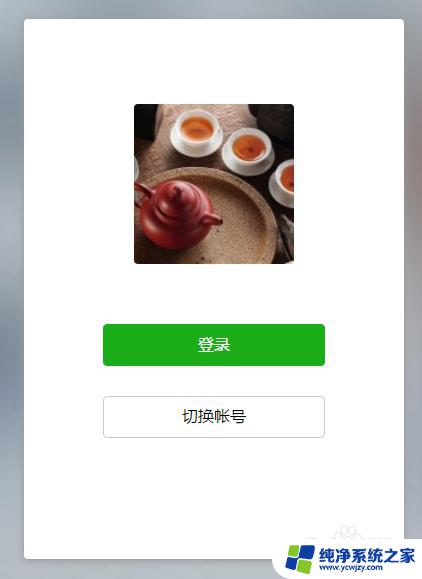
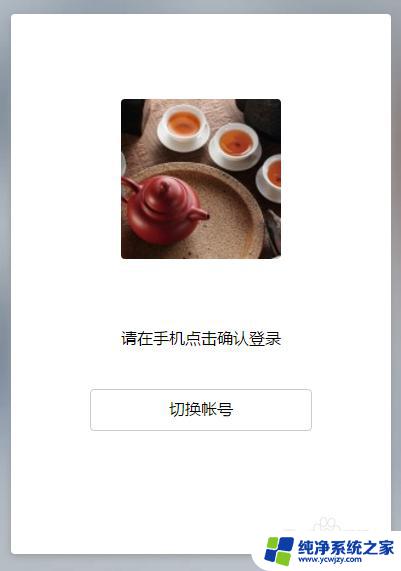
3.登陆以后在手机微信里面就会多出一个微信传输助手,它相当于我们的一个好友。我们可以在手机上选择图片发给微信传输助手。现在我们任意选择一个图片,发送给微信传输助手。可以看到电脑上的微信网页版里面的微信传输助手里面就会出现这张图片。
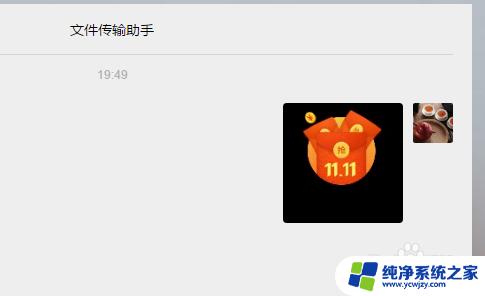
4.鼠标单击这个照片,查看大图,然后点右键“图片另存为”到电脑上。
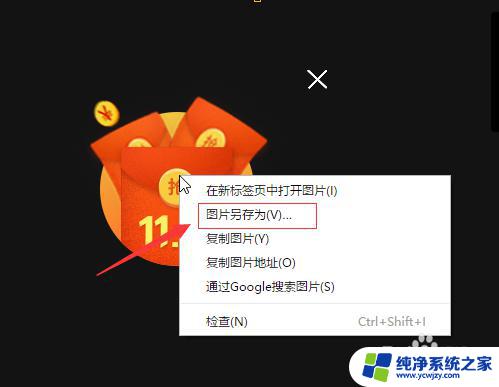
5.打开word软件,选择“插入”-“图片”就可以把图片插入到word中了。
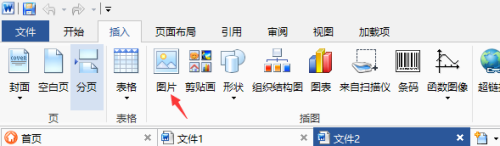
以上是关于如何将微信图片拖放到Word文档中的全部内容,如果您遇到相同的问题,可以按照本文提供的方法来解决。
微信图片拖进word文档,实现简便快捷的操作方法相关教程
- word页面缩放快捷键 Word文档页面整体缩放的快捷键操作方法
- 电脑截屏是哪个快捷键微信 微信电脑版截图的操作方法
- 微信截图电脑快捷键 微信电脑版截图如何操作快捷键
- wps怎么才能把word文档中的图片透明化 wps中实现word文档图片透明化的步骤
- word文档放大缩小的快捷键是什么 如何运用快捷键实现word文档页面整体缩放功能
- 微信的字体怎么改成简体中文 微信设置简体中文操作步骤
- 撤销恢复快捷键的图标 Word快速撤销操作的快捷键
- 反撤回快捷键ctrl加什么 Word文档中如何实现撤销和反撤销操作
- 多个图片怎么转换成word文档 多张图片转换为Word文档方法
- wpsword文档的横线如何删除 wps word文档中横线的删除操作方法
- 如何删除桌面上的小艺建议
- 为什么连接不上airpods
- 小米平板怎么连接电容笔
- 如何看电脑是百兆网卡还是千兆网卡
- 省电模式关闭
- 电脑右下角字体图标不见了
电脑教程推荐
win10系统推荐